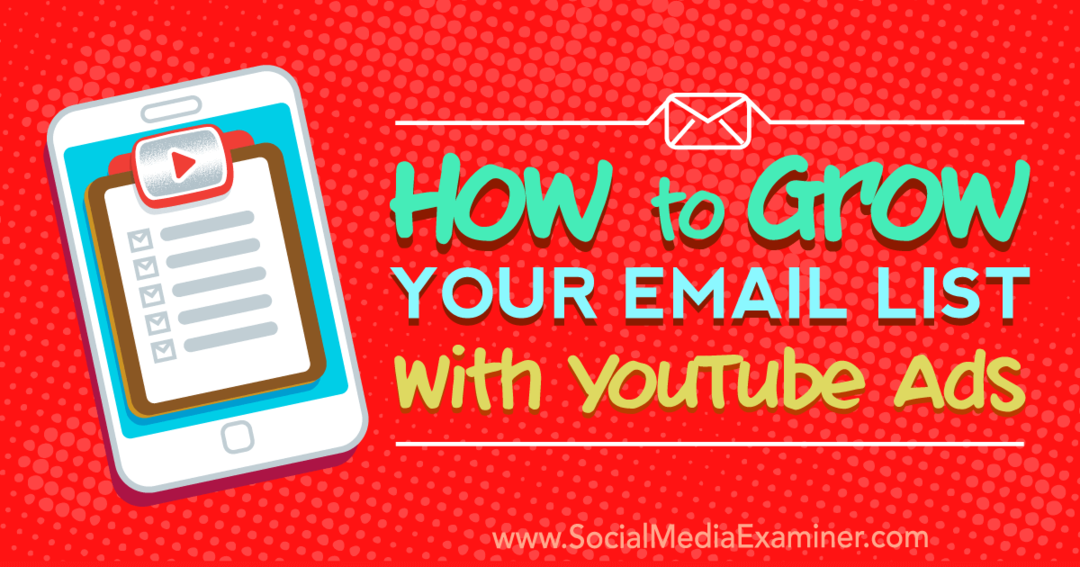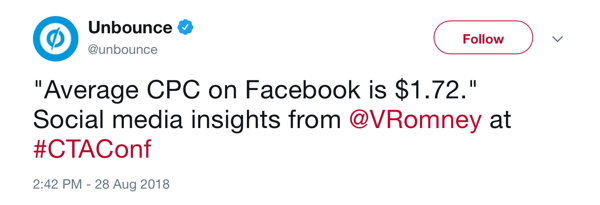A helyi lemezek, az USB-tárolás és az SD-kártyák formázása a DiskPart használatával a Windows 10 rendszerben
A Windows 10 Parancs Sor / / March 17, 2020
A lemezek formázása a parancssorban hasznos lehet, ha nem tud beindulni a Windows 10 rendszerbe, vagy egyszerűen csak több vezérlést akar.
A lemezek inicializálása és formázása a Windows 10 rendszerben a Lemezkezelés segítségével, vagy a File Explorer „Ez a számítógép” képernyőjén is egyszerűen elvégezhető. De olyan esetekben, amikor egy kicsit több irányítást szeretne, vagy ha nem tudja teljesen elindulni a Windows 10 rendszerbe, hasznos lehet a lemez parancssori használatával történő formázásának ismerete. A parancssor egy partíciós segédprogramot tartalmaz diskpart felhasználhatja a helyi és a csatolt tárolás formázására is. Ebben a cikkben megmutatjuk, hogyan kell használni a Windows 10 rendszerben, és hogyan lehet elérni a Windows 10 telepítése során.
Inicializálja a helyi lemezeket és a csatolt tárolást a DiskPart használatával a Windows 10 rendszerben
Kezdeni, indítsa el a parancssort a Windows 10 rendszerben. A leggyorsabb módszer erre a nyomás Windows billentyű + X majd kattintson a gombra

típus listalemez majd nyomja meg az Enter billentyűt.
Ez felfedi az összes csatlakoztatott tárolóeszközt. Mint alább látható, mind a helyi merevlemezem (20 GB-os partíció), mind a külső tárolóm (2 GB) csatlakoztatva van. Az én esetemben a meghajtót, amelyet formázni akarok, a 2 GB-os partíció.
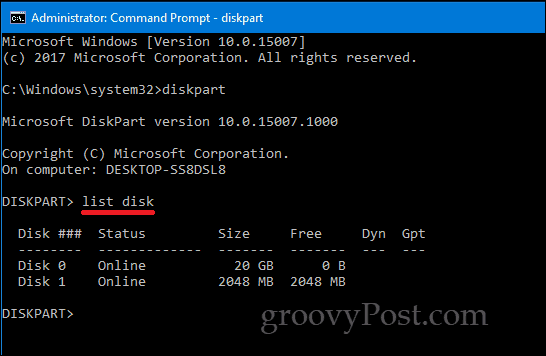
A kis partíció kiválasztásához írja be: válasszon lemezt 1 majd nyomja meg az Enter billentyűt - ez a kicsi 2 GB-os partíció, amelyet formázni akarok. Ha több tárolóeszköz lenne csatlakoztatva vagy csatlakoztatva, akkor a következőket sorolja fel: 0., 1., 2., 3. lemez stb.
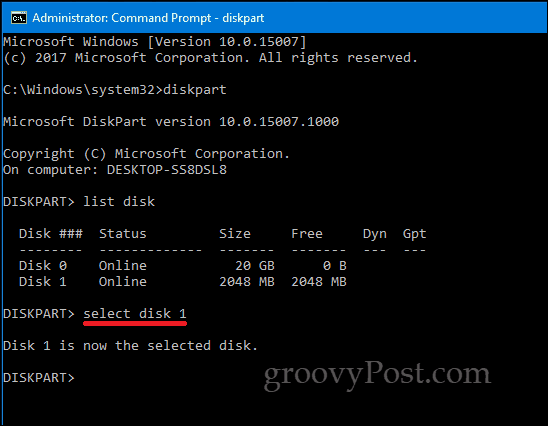
Miután kiválasztotta a meghajtót, írja be tisztamajd nyomja meg az Enter billentyűt.
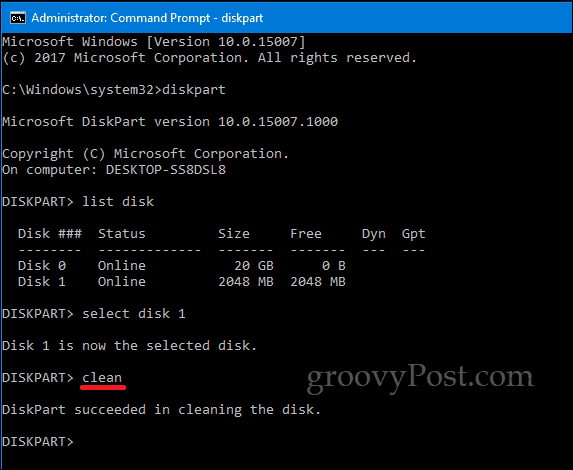
típus partíció létrehozása elsődleges majd nyomja meg az Enter billentyűt
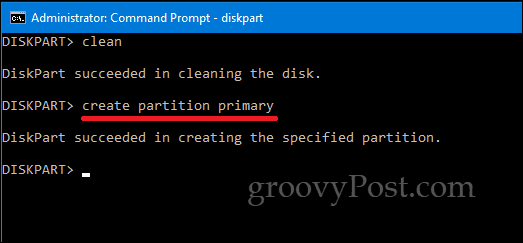
típus aktívmajd nyomja meg az Enter billentyűt
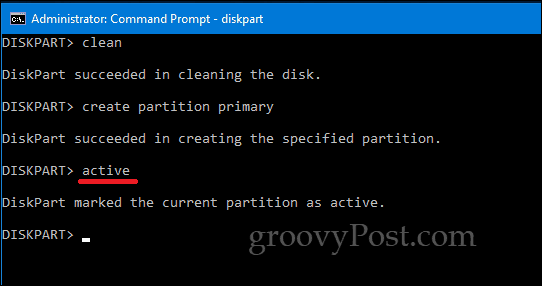
típus formátum fs = exfat label = ”A VEZETÉSI CÍMKE ITT” gyors majd nyomja meg az Enter billentyűt
Ez a parancs formázza és címkézi a meghajtót, pl.fs = exfat label = ”formátumgroovy”.Ha helyi lemezt formáz, akkor az NTFS-t kell használni az exFAT helyett, vagy választhat más megfelelő fájlrendszerek közül, például a FAT32.
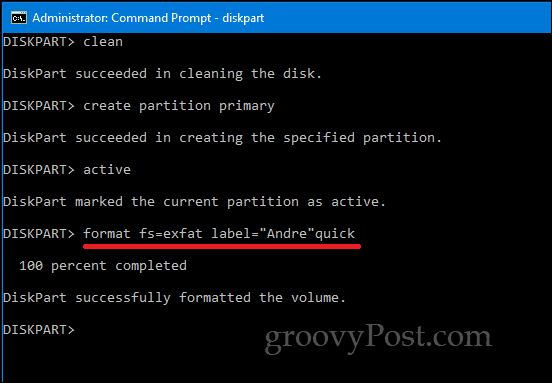
típus kijárat és ismét nyomja meg az Enter billentyűt.
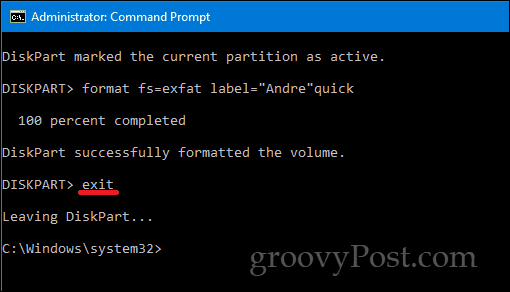
Más módon is elérheti a DiskPart parancssori segédprogramot. A Windows 10 új telepítésekor a DiskPart felhasználhatja a tárolóeszközök formázására és előkészítésére. Amikor megérkezik az Custom / Advanced képernyőre, nyomja meg a Shift + F10 billentyűt a parancssor elindításához, majd írja be: diskpart elindítja a Lemez particionálás segédprogramot.

Ha nem tud indulni a Windows 10 asztalra, a helyreállítási környezetből is elérheti a parancssort.
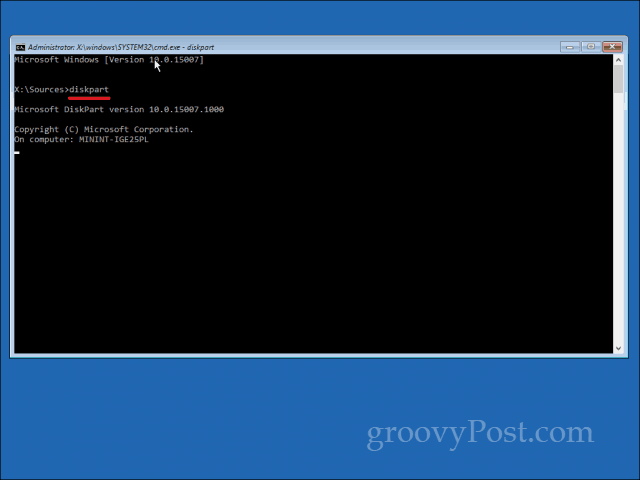
Ne feledje, hogy ez nem korlátozódik csak a helyi vagy a külső tárolásra; felhasználhatja SD-kártyák formázására, a helyi merevlemez előkészítéséhez a Windows 10 friss telepítéséhez a telepítés során.
Mint mindig, tudassa velünk, mit gondol a hozzászólásokban, és tudassa velünk, mi lenne, ha vannak olyan hétköznapi feladatok, amelyeket ki szeretne próbálni a parancssorban.